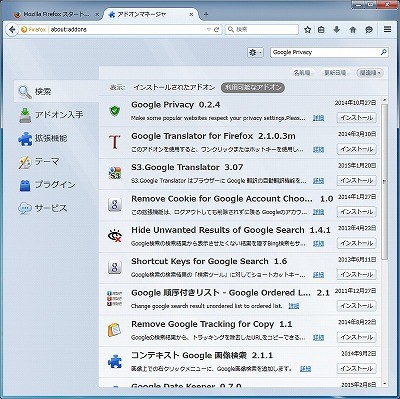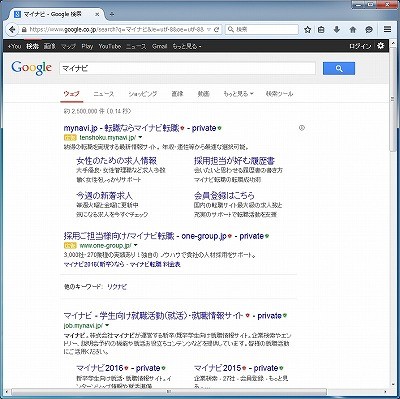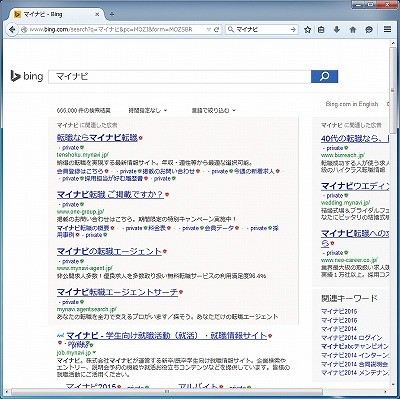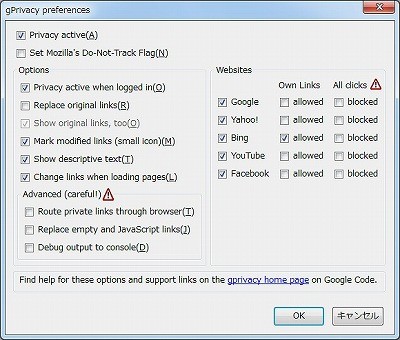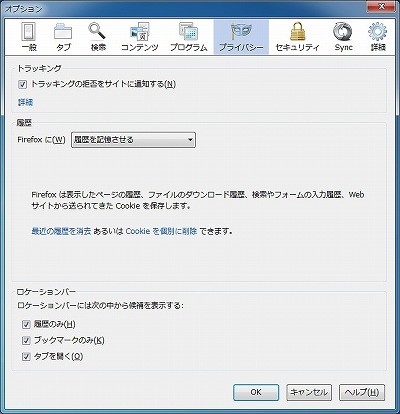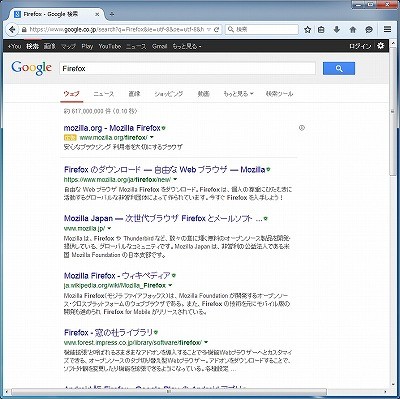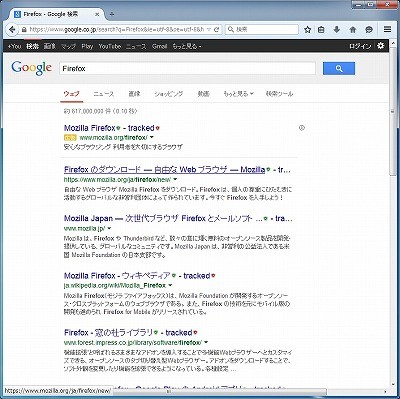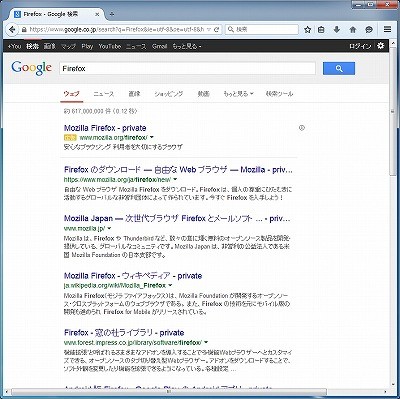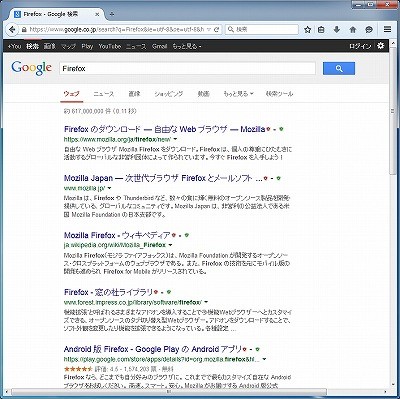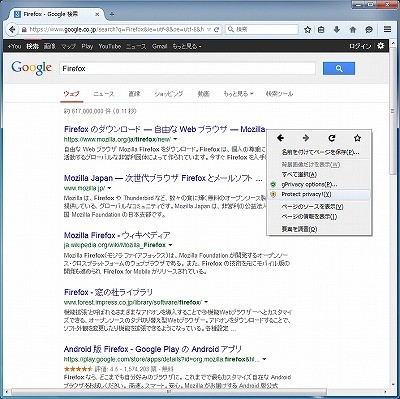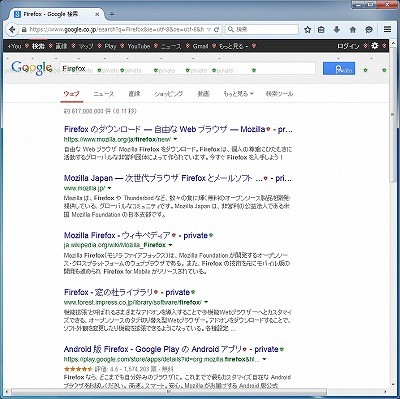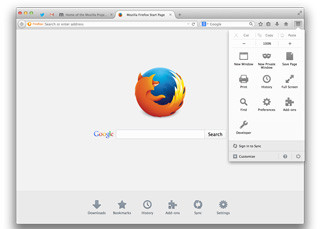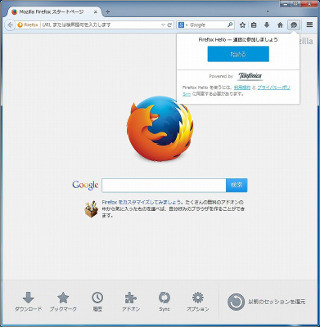検索サイトなどのトラッキングを防ぐGoogle Privacyアドオン
検索サイトの検索結果には、通常のURLに加えトラッキング(追跡)コードが含まれている。ユーザーがいずれかのリンクをクリックすると、そのことが検索サイトに通知され、ユーザーの嗜好に合わせた広告などが表示されるようになる。インターネットでは、この手法を使った広告は、一般的なものである。
それに対し、MozillaなどはDo Not Trackといった機能を搭載して、トラッキングをしないように通知している。しかし、あくまでも通知であり、Webサイト側が対応しなければ、それまでである。そこで紹介したいのが、Google Privacyアドオンである。このアドオンを使うことで、トラッキングコード付きのリンクからトラッキングコードを除去することができる。つまり、トラッキングされないということである。対応する検索サイトは、以下の通りである。
- YouTube
- Yahoo!(米国)
- Bing
インストールから始めよう。アドオンマネージャで、Google Privacyで検索する(図7)。
この例では、最初にみつかった。[インストール]をクリックして、再起動するとGoogle Privacyアドオンが有効となる。早速、検索してみよう(図8)。
トラッキングコードを含むリンクには、小さく赤いアイコンが付く。そして「private」が追加され、こちらには緑のアイコンが付く。こちらのリンクには、トラッキングコードはない。したがって、こちらをクリックすれば、Googleにトラッキングされないですむ。同じように、Bingでは図9のようになる。
設定メニューは、図10の通りである。
[Privacy active]はGoogle Privacyアドオンを無効にする。[Set Mozilla's Do-Not-Track Flag]は、閲覧するWebサイトにトラッキングしないように宣言するもので、Firefoxにも搭載されている機能である(図11)。普段は、そちらで設定しているユーザーも多いだろう。
[Options]では、以下の設定を行う。Privacy active when logged in]は、ログイン時にのみ有効とする。[Replace original links]は、検索結果をトラッキングを含まないリンクのみに置き換える(図12)。
絶対にトラッキング不可というのであれば、この設定がわかりやすくていいだろう。その下の[Show Original links, too]にもチェックを入れると、トラッキングを含むリンクは「tracked」で表示される(図13)。
ちょうど、図8を反対にした感じである。[Mark modified links]は、結果に赤や緑の小さなアイコンを付けない(図14)。
表示が乱れることはないが、無効にしないほうがいいだろう。[Show descriptive text]は、「private」や「tracked」の文字を表示しない(図15)。
[Mark modified links]との併用はできない(併用すると、Google Privacyアドオンが無効と同じとなる)。基本的にはデフォルトのままで問題ないだろう。[Change links when loading page]は無効にすると、赤や青のアイコンや「private」は表示されない。コンテキストメニューに[Protect privacy!]が追加され、これを選択するとアイコンや「private」が表示される(図16)。
Google Privacyアドオンで、Webページの表示がおかしくなる場合(図9のBingの検索結果では、一部表示が乱れている)、いったん「private」やアイコンなどを表示させないで、クリックする前に確認するといったことができる。
[Websites]オプションでは、リンク変更の動作を設定する。[Own links]を[allowed]にすると、同じWebサイトのリンクはprivateリンクへの変更が行われない。少しプライバシー保護が低下するが、Webページの表示が乱れることを防ぐ。多くの場合、この設定でも問題はない。[All Clicks]は、メニューのようなリンクもアイコンやprivateを表示する。表示などもかなり乱れるので(図18)、設定しないほうがいい(そのため、注意マークが付いている)。
最後の[Advanced]オプションであるは、こちらも注意マークが付いているので、あまり変更しないほうがよいだろう。基本的に開発者用の設定であるとのことだ。表示やパフォーマンスに影響を与えるので、チェックしないほうがよいだろう(試してみたが、Webサイトによっては動作を確認できなかった)。
Do Not Trackの実装によって、トラッキングが自粛される傾向にもあるが、やはり広告が存在する以上、なくなることはないだろう。トラッキングが気になるのであれば、Google Privacyアドオンを試してみるといいだろう。